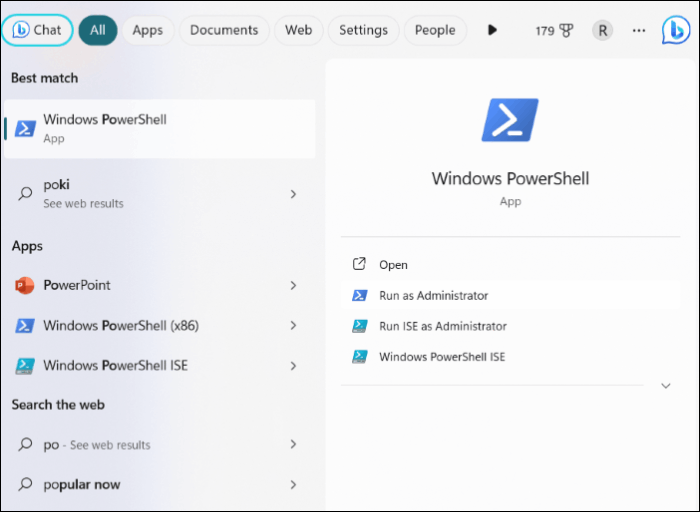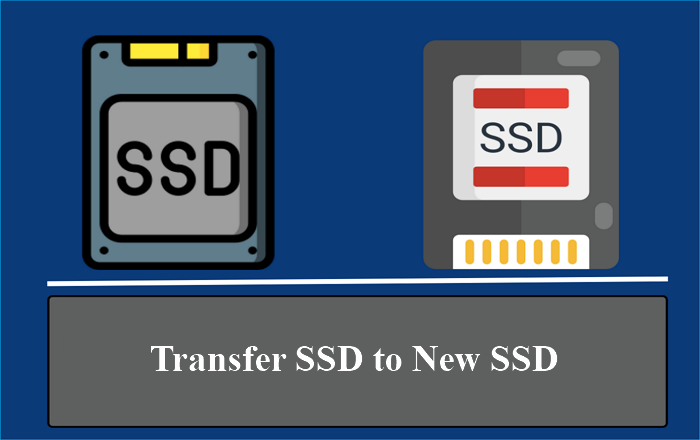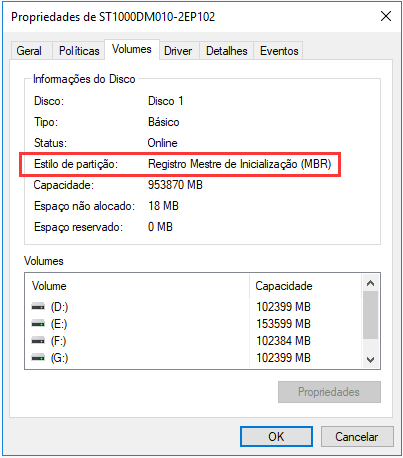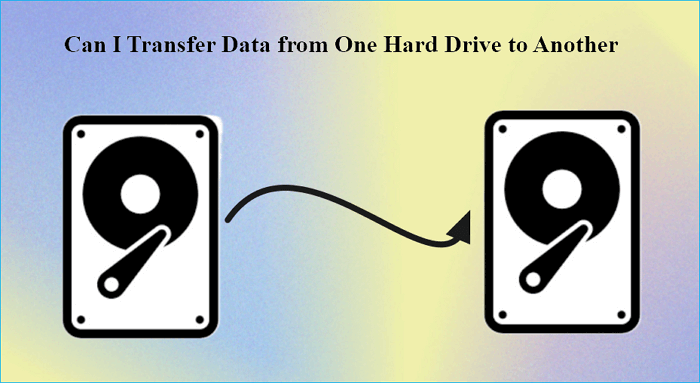Índice da página
Procurando o melhor SSD para Acer Nitro 5 , como AN515-55, e mais modelos para atualização de SSD para Acer Nitro 5 ? Você está no lugar certo! Uma unidade de estado sólido (SSD) pode aumentar significativamente o desempenho do seu laptop, reduzindo os tempos de carregamento de jogos e melhorando a velocidade geral do sistema.
Neste guia da EaseUS , exploraremos os melhores SSDs, sua compatibilidade e como fazer upgrade sem reinstalar tudo do zero.
Parte 1. Compatibilidade do SSD Acer Nitro 5
Antes de decidir qual SSD comprar, primeiro saiba a compatibilidade do SSD, como os tipos de interface SSD suportados pelo seu laptop gamer Acer.
- Número de slots SSD: a maioria dos modelos Nitro 5 suporta pelo menos um slot SSD, com modelos mais novos tendo dois slots SSD .
- O formato do SSD: os laptops Acer Nitro 5 mais novos, como o an515-57, suportam SSD M.2 , enquanto alguns computadores antigos podem suportar SSD SATA.
- O protocolo do SSD: os laptops gamer Acer Nitro 5 oferecem suporte a NVMe para maior desempenho.
- Interface SSD : os modelos mais novos do Nitro 5 suportam SSDs PCIe 4.0 , enquanto os modelos mais antigos são limitados ao PCIe 3.0.
Em termos gerais, um SSD M.2 NVMe pode atender às suas necessidades. Se você não estiver familiarizado com os requisitos de SSD do seu modelo Acer Nitro 5, verifique o manual do usuário ou o site oficial da Acer para garantir a compatibilidade.
Compartilhe esta postagem para ajudar mais usuários da Acer a escolher o SSD certo!
Parte 2. Melhor SSD para Acer Nitro 5 Gaming
Os critérios para "melhor" podem variar dependendo do uso específico. Aqui, dividimos esses SSDs em três grupos, incluindo velocidade de leitura/gravação e preço. Escolha as opções que mais lhe agradam.
#1. SSDs de alto desempenho (jogos de ponta e criação de conteúdo)
💡Ideal para edição de vídeo 4K, renderização 3D, jogadores de ponta que buscam velocidade e durabilidade extremas
|
SSD |
Interface e especificações |
Velocidade de leitura/gravação sequencial |
Tamanho |
Preço |
|
Samsung 990 Pro |
PCIe 4.0 |
7.450/6.900 MB/s |
1 TB/2 TB/4 TB |
US$ 99,99/US$ 167,99/US$ 319,99 |
|
WD Preto SN850X |
PCIe 4.0 |
7300/6600 MB/s |
1 TB/2 TB/4 TB/8 TB |
US$ 93,99/US$ 189,99/US$ 279,99/US$ 879,99 |
|
Seagate FireCuda 530 |
PCIe 4.0 |
7300/6900 MB/s |
500 GB/1 TB/2 TB/4 TB |
US$ 89,75/US$ 160,99/US$ 289,55/US$ 634,50 |
|
T700 crucial |
PCIe 5.0 |
12400/ 11700 MB/s |
1 TB/2 TB/4 TB |
US$ 143,00/US$ 256,99/US$ 426,99 |
- Recomendação : Se o seu Nitro 5 suporta PCIe 4.0, priorize o Samsung 990 Pro ou WD Black SN850X. Se você planeja atualizar para um dispositivo compatível com PCIe 5.0, considere o Crucial T700.
#2. SSDs de médio alcance (jogos tradicionais e multitarefa)
💡Adequado para jogadores tradicionais de 1080p/1440p, escritório diário, multitarefa e relação preço/desempenho
|
SSD |
Interface e especificações |
Velocidade de leitura/gravação sequencial |
Tamanho |
Preço |
|
Crucial P5 Plus |
PCIe 4.0 |
6600/5000 MB/s |
1 TB |
$ 117,56 |
|
WD Preto SN770 |
PCIe 4.0 |
5150/4900 MB/s |
250 GB/500 GB/1 TB/2 TB |
US$ 50,75/US$ 59,14/US$ 69,99/US$ 119,69 |
|
Kingston KC3000 |
PCIe 4.0 |
7000/6000 MB/s |
500 GB/1 TB/2 TB/4 TB |
US$ 63,11/US$ 92,99/US$ 148,77/US$ 299,77 |
|
ADATA XPG Gammix S70 |
PCIe 4.0 |
7400/ 6400 MB/s |
1 TB/2 TB/4 TB |
US$ 143,00/US$ 256,99/US$ 426,99 |
- Recomendações:
- Se o seu Nitro 5 suporta PCIe 4.0, mas está com orçamento limitado, o Crucial P5 Plus e o WD Black SN770 são ótimas opções.
- Se durabilidade for uma prioridade, opte pelo ADATA XPG Gammix S70.
#3. SSDs econômicos (uso regular e jogos leves)
💡Melhor para escritório em geral, cursos online, armazenamento de dados e jogos em geral, não buscando velocidade extrema, mas com boa relação custo-benefício
|
SSD |
Interface e especificações |
Velocidade de leitura/gravação sequencial |
Tamanho |
Preço |
|
WD Azul SN570 |
PCIe 3.0 |
3500/3000 MB/s |
250 GB/500 GB/1 TB/2 TB |
US$ 39,19/US$ 79,99/US$ 132,95/US$ 291,60 |
|
Crucial P3 Plus |
PCIe 4.0 |
5000/4200 MB/s |
500 GB/1 TB/2 TB/4 TB |
US$ 39,99/US$ 60,73/US$ 117,37/US$ 219,99 |
|
Kingston NV2 |
PCIe 4.0 |
3500/2100 MB/s |
250 GB/500 GB/1 TB/2 TB/4 TB |
$***/$***/$59,77/$118,77/$238,70 |
|
Lexar NM620 |
PCIe 3.0 |
3300/3000 MB/s |
1 TB |
$ 59,80 |
- Recomendação:
- Se o seu Nitro 5 suporta apenas PCIe 3.0, escolha o WD Blue SN570.
-
Se o seu Nitro 5 suporta PCIe 4.0, mas você quer economizar dinheiro, opte pelo Crucial P3 Plus, que é mais rápido que as unidades PCIe 3.0 e mais acessível
Compartilhe esta postagem para ajudar mais usuários da Acer a escolher o SSD certo!
Parte 3. Atualização do SSD Acer Nitro 5
Atualizar a unidade de estado sólido do seu Acer Nitro 5 é uma ótima maneira de aumentar o desempenho, reduzir os tempos de carregamento e expandir o armazenamento para jogos, edição de vídeo e tarefas diárias.
🚩Vamos ver como atualizar seu SSD Acer Nitro 5 no Windows:
⏩Etapa 1. Preparação antes da atualização.
- Certifique-se de ter preparado os seguintes itens corretamente:
- Obtenha um SSD maior para acomodar todos os dados do SSD antigo do Acer Nitro 5.
- Faça backup dos arquivos essenciais no disco rígido de origem para manter a integridade dos dados.
- Prepare uma chave de fenda Philips para abrir e fechar a tampa traseira do laptop.
- Baixe um software profissional de clonagem de disco para mover tudo, incluindo o sistema operacional, sem reinstalar nada do zero.
⏩Etapa 2. Instale o novo SSD no seu computador Nitro.
Etapa 1. Desligue seu laptop AC completamente. Remova o adaptador, o conector USB ou o cabo de alimentação, se necessário.
Passo 2. Remova todos os parafusos da tampa com uma chave de fenda Philips. Solte os clipes de plástico cuidadosamente.

Etapa 3. Localize os slots do SSD e remova o SSD original do slot. Remova os parafusos que prendem o SSD, se necessário.

Passo 4. Coloque o novo SSD no slot correspondente. Fixe os parafusos se necessário.
Passo 5. Agora, coloque a caixa baixa e os clipes de plástico corretamente. Reinstale os parafusos.
Etapa 6. Ligue seu laptop Acer Nitro para verificar se ele inicializa corretamente.

⏩Etapa 3. Clone o sistema operacional, a partição ou o PC inteiro no SSD M.2 NVMe PCIe de destino.
Se você precisa clonar SSD para um novo SSD no seu laptop AC, use o EaseUS Disk Copy agora. Ele permite que você migre todos os dados, incluindo SO, aplicativos, jogos instalados e qualquer coisa que você queira da unidade de origem para o disco de destino em alguns cliques. Sem perda de dados, reinstalação ou falha de inicialização.
🚩Siga os passos abaixo para atualizar seu SSD Nitro 5 agora.
Aviso prévio:
- A "Cópia setor por setor" solicita que o tamanho do seu disco de destino seja pelo menos igual ou maior que o do disco de origem. Deixe esse recurso desmarcado se desejar clonar um disco rígido maior para um disco rígido menor.
- Todos os dados no disco de destino serão completamente apagados, então tome cuidado.
Etapa 1. Para começar a copiar/clonar um disco inteiro para outro, escolha este disco como o disco de origem em "Modo de disco" e clique em "Avançar".
Etapa 2. Escolha o outro disco como disco de destino.
Etapa 3. Verifique o layout do disco dos dois discos. Você pode gerenciar o layout do disco de destino selecionando "Autofit the disk", "Copy as the source" ou "Edit disk layout".
- "Ajustar automaticamente o disco" faz algumas alterações por padrão no layout do disco de destino para que ele possa funcionar em seu melhor estado.
- "Copiar como fonte" não altera nada no disco de destino e o layout é o mesmo do disco de origem.
- "Editar layout do disco" permite que você redimensione/mova manualmente o layout da partição neste disco de destino.
Marque a opção "Marcar a opção se o destino for SSD" para colocar seu SSD em seu melhor desempenho.
Uma mensagem aparece agora, avisando que os dados serão perdidos. Por favor, confirme esta mensagem clicando em "OK" e depois clique em "Next".
Etapa 4. Clique em "Continuar" para executar oficialmente a tarefa.
Compartilhe esta postagem para ajudar mais usuários da Acer a escolher o SSD certo!
Conclusão
Atualizar seu Acer Nitro 5 com um SSD rápido pode melhorar drasticamente o desempenho do sistema e dos jogos. Se você precisa de velocidade de ponta, valor equilibrado ou opções econômicas, há o melhor SSD para Acer Nitro 5 que atende às suas necessidades. Para resumir:
- Samsung 990 Pro, WD Black SN850X, Seagate FireCuda 530 e Crucial T700 para velocidade extrema e alta resistência com orçamento generoso
- Crucial P5 Plus, WD Black SN770, Kingston KC3000 e ADATA XPG Gammix S70 com desempenho e custo-benefício equilibrados
- WD Blue SN570, Crucial P3 Plus, Kingston NV2 e Lexar NM620 para um bom desempenho e economia de dinheiro
Siga as etapas de atualização cuidadosamente e desfrute de uma experiência de jogo mais suave!
Perguntas frequentes sobre o melhor SSD para jogos Acer Nitro 5
Aqui estão as respostas para algumas perguntas comuns sobre como atualizar o SSD do seu Nitro 5.
1. O Acer Nitro 5 suporta SSD de 1 TB?
O Acer Nitro 5 suporta SSDs de 1 TB, incluindo SSDs M.2 NVMe PCIe e SATA. Alguns modelos suportam até 2 TB ou mais.
2. Qual é um bom tamanho de SSD para jogos?
Para jogos, 1 TB é recomendado, pois fornece espaço suficiente para jogos modernos. Se você joga vários títulos AAA, considere 2 TB para armazenamento extra.
3. Que tipo de slot SSD é o Nitro 5?
O Acer Nitro 5 normalmente apresenta pelo menos um slot M.2 NVMe PCIe e, em alguns modelos, um compartimento SATA de 2,5 polegadas para armazenamento SSD ou HDD adicional.
Esta página foi útil? Seu apoio é importante para nós!

EaseUS Disk Copy
EaseUS Disk Copy é uma ferramenta de clonagem e migração de HD/SSD bem projetada e muito fácil de usar, que deve ser ideal para quem deseja migrar rápida e facilmente um disco de sistema existente para um novo disco (ou unidade SSD recém-instalada ) com o mínimo de configuração necessária.
-
Atualizado por
"Obrigada por ler meus artigos. Espero que meus artigos possam ajudá-lo a resolver seus problemas de forma fácil e eficaz."…Leia a biografia completa -
Escrito por
"Obrigado por ler meus artigos, queridos leitores. Sempre me dá uma grande sensação de realização quando meus escritos realmente ajudam. Espero que gostem de sua estadia no EaseUS e tenham um bom dia."…Leia a biografia completa
EaseUS Disk Copy

Ferramenta de clonagem dedicada para atender a todas as suas necessidades de clonagem de sistema, disco e partição.
Postagens populares
Mais recente
![]()
Mais recente
![]()
Mais recente
![]()
Mais recente
![]()
Mais recente
![]()
Tópicos interessantes